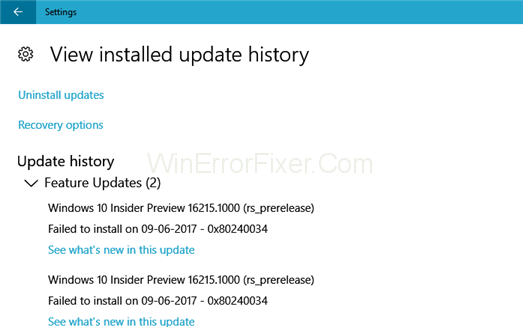„Windows“ vartotojai susiduria su daugybe operacinės sistemos klaidų, o „Windows Update Error 0x80240034“ yra viena iš jų. Reikėtų pažymėti, kad ne tik konkretūs „Windows“ vartotojai susiduria su šia problema, bet ir visų „Windows“ versijų vartotojai nuo „Windows 7“ iki 10. Galite patikrinti įdiegtų naujinimų istoriją, kur rasite šią klaidą, ir ji nurodys, kad nepavyko įdiegti arba atsisiųsti naujinimo.
Daugeliu atvejų, atnaujinant „Windows“, sistema arba netikėtai persikrauna, arba visas diegimo procesas atšaukiamas automatiškai. Kartais procesas sustoja tik pradžioje, o po kurio laiko nepavyksta. Dėl viso to negalėsite įdiegti „Windows“ naujinimo kiekvieną kartą, kai jį išbandysite.
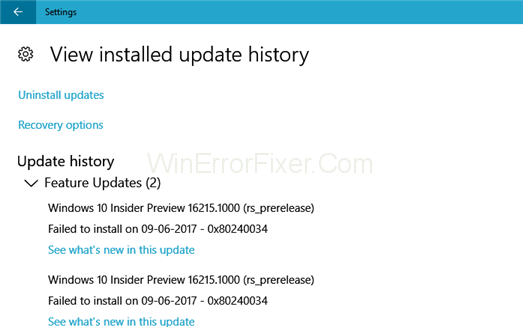
Turinys
Kaip ištaisyti „Windows“ naujinimo klaidos kodą 0x80240034 sistemoje „Windows 10“.
Ar susidūrėte su tuo pačiu ir neturite idėjos, kaip ją ištaisyti? Jei taip, tuomet nereikia dėl to jaudintis, nes atsikratyti šios problemos yra be problemų, o čia sužinosite visas galimas 0x80240034 klaidos priežastis ir to paties trikčių šalinimo veiksmus.
1 sprendimas: naudokite „Windows Update“ trikčių šalinimo įrankį
Be abejo, problema susijusi su „Windows“ naujinimu, o „Windows“ naujinimo trikčių šalinimo įrankio paleidimas yra veiksmingiausias būdas išspręsti problemą. Jis aptiks problemą, išskirs priežastį ir ją išspręs. Norėdami naudoti trikčių šalinimo įrankį, atlikite toliau nurodytus veiksmus.
1 veiksmas : paspauskite Windows klavišą + I sparčiuosius klavišus, kad atidarytumėte nustatymus . Pasirinkite parinktį Atnaujinimas ir sauga . Kairiajame skydelyje pasirinkite parinktį Trikčių šalinimas .
2 veiksmas : Dabar slinkite žemyn, kad ieškotumėte „ Windows Update “ parinkties, spustelėkite ją ir pasirinkite Paleisti trikčių šalinimo parinktį.
Atlikus visus šiuos veiksmus, prasidės trikčių šalinimo procesas ir bus išspręstos visos problemos, neleidžiančios atnaujinti „Windows“.
Dabar, užbaigę procesą, turite patikrinti, ar vis dar kyla problemų atnaujinant „Windows“, ar problema buvo išspręsta.
2 sprendimas: paleiskite SFC
SFC paleidimas geriausiai padeda išspręsti daugumą problemų, taip pat ir su Windows klaidomis. Sugadinti ir pažeisti failai gali apriboti Windows atnaujinimą, todėl gali atsirasti Windows naujinimo klaida 0x80240034; trikčių šalinimą galite atlikti vykdydami komandą sfc /scannow .
Sfc/scannow yra komandų eilutės komanda, kuri nuskaito visus sistemos failus, aptinka juos ir pašalina sugadintus. Įsitikinkite, kad komandų eilutė veikia kaip administratorius. Dabar, norėdami vykdyti komandą sfc / scannow, atlikite šiuos veiksmus:
1 veiksmas : pirmiausia eikite į meniu Pradėti . Paieškos skirtuke įveskite cmd ir paspauskite Enter . Dešiniuoju pelės mygtuku spustelėkite komandų eilutės parinktį ir meniu pasirinkite Vykdyti kaip administratorių .
2 veiksmas : atsidarys komandų eilutės langas. Įveskite komandą sfc /scannow ir paspauskite Enter . Bus pradėtas sistemos nuskaitymas.
Kai nuskaitymas bus baigtas, pabandykite dar kartą atnaujinti „Windows“ ir patikrinti, ar klaida vis dar rodoma, ar ji išspręsta.
3 sprendimas: paleiskite DISM
Jei SFC /Scannow komandai nepavyksta išspręsti klaidos arba nepavyksta ištaisyti sugadintų failų, DISM (diegimo vaizdo aptarnavimo ir valdymo) įrankis gali išspręsti pagrindinę Windows naujinimo sistemą ir tinkamai paleisti SFC komandą.
Dabar, norėdami naudoti DISM įrankį, išbandykite toliau nurodytus veiksmus:
1 veiksmas : eikite į meniu Pradėti ir ieškokite cmd . Dešiniuoju pelės mygtuku spustelėkite komandų eilutės parinktį ir kontekstiniame meniu pasirinkite parinktį Vykdyti kaip administratoriui .
2 veiksmas : Dabar komandų eilutės lange įveskite DISM /Online /Cleanup-Image/RestoreHealth ir paspauskite Enter, kad jį paleistumėte.
3 veiksmas : palaukite, kol bus baigtas nuskaitymas. Tai užtruks apie dešimt minučių. Dabar iš naujo paleiskite kompiuterį ir patikrinkite, ar problema vis dar išlieka, ar ji išspręsta.
4 sprendimas: atsisiųskite naujinimą rankiniu būdu
Taigi, jei įstrigo klaida net ir išbandę visus aukščiau nurodytus būdus, tokiu atveju atsisiuntimas rankiniu būdu gali padėti išspręsti problemą.
Prieš tęsdami, turite gauti atnaujinimo kodą, kuris paprastai prasideda KB, o po jo seka skaitmenys. Norėdami rankiniu būdu atsisiųsti naujinimą, atlikite toliau nurodytus veiksmus.
1 veiksmas : eikite į „Microsoft Update“ katalogą , tada paieškos laukelyje įveskite naujinimo kodą ir paspauskite „ Enter “ .
2 veiksmas : rasite atnaujinimų sąrašą. Pasirinkite tą, kuris atitinka jūsų sistemą, tada spustelėkite mygtuką Atsisiųsti . Kai atsisiuntimas bus baigtas, paleiskite sąrankos failą ir vykdykite ekrane pateikiamas instrukcijas. Iš naujo paleiskite sistemą, kai atnaujinimo procesas bus baigtas.
5 sprendimas: iš naujo nustatykite „Windows Updates“ komponentus
Daugelis vartotojų pastebėjo, kad „Windows Update“ komponento nustatymas iš naujo padėjo išspręsti problemą. Tai paprastas ir veiksmingas metodas, kurį rekomenduojama išbandyti vieną kartą. Taigi, atlikite šiuos veiksmus, kad padarytumėte tą patį:
1 veiksmas : Paspauskite „Windows“ klavišą + X arba dešiniuoju pelės mygtuku spustelėkite meniu Pradėti , parinkčių sąraše pasirinkite Komandų eilutę (administratorius), tada spustelėkite Taip , kad suteiktumėte jam leidimą paleisti su administratoriaus teisėmis.
2 veiksmas : atsidarys komandų eilutės langas, nukopijuokite ir įklijuokite šias komandas ir įvykdę kiekvieną komandą paspauskite Enter.
tinklo stotelė wuauserv tinklo stotelė cryptSvc tinklo stabdymo bitai tinklo stotelė msiserver rmdir %windir%SoftwareDistribution /S /Q tinklo pradžia wuauserv tinklo pradžia cryptSvc tinklo pradžios bitai tinklo pradžia msiserver
Jei procesas sustoja pranešus prieiga uždrausta, galite įvesti NET HELPMSG 3521, kad gautumėte daugiau pagalbos.
Sėkmingai įvykdę visas komandas, išeikite iš komandų eilutės ir bandykite atnaujinti dar kartą. Tikimės, kad klaida 0x80240034 vėl nepasirodys.
6 sprendimas: paleiskite visą sistemos nuskaitymą
Jei nė vienas iš pirmiau minėtų sprendimų nepadėjo, jūsų kompiuteriui reikia viso sistemos nuskaitymo, nes „Windows Update Error 0x80240034“ klaidą taip pat gali sukelti virusai, kenkėjiškos programos arba trečiosios šalies saugos programinė įranga jūsų sistemoje. Tokiu atveju atlikus visą sistemos nuskaitymą galima aptikti ir ištrinti visus kenkėjiškus ir užkrėstus failus iš jūsų kompiuterio, o tai gali būti pagrindinis problemos veiksnys.
Norėdami atlikti visą sistemos nuskaitymą, vadovaukitės toliau pateikta instrukcija:
1 veiksmas : atidarykite „ Windows Defender“ saugos centrą . Kairiajame skydelyje pasirinkite parinktį Apsauga nuo virusų ir grėsmių . Dabar spustelėkite nuorodą Nuskaitymo parinktys .
2 veiksmas : rasite įvairių nuskaitymo parinkčių. Pasirinkite parinktį Visas nuskaitymas . Atminkite, kad šis nuskaitymas gali užtrukti ilgiau nei vieną valandą. Be to, norėdami pradėti procesą , spustelėkite mygtuką Nuskaityti dabar .
Kai nuskaitymo procesas bus baigtas, jis parodys grėsmes, jei tokių yra, ir turėsite jas ištaisyti. Galiausiai iš naujo paleiskite kompiuterį ir pabandykite atsisiųsti „Windows“ naujinimą, kad patikrintumėte, ar klaida vis dar išlieka, ar ne.
7 sprendimas: atnaujinkite naudodami ISO failą
Jei pasiekėte iki šiol ir vis tiek negalite išspręsti 0x80240034 problemos, liko tik viena alternatyva, ty Windows atnaujinimas naudojant ISO failą. Daugelis vartotojų mano, kad tai veiksmingai išsprendžia problemą, todėl jums taip pat rekomenduojama vieną kartą išbandyti. Norėdami tai padaryti, atlikite šią procedūrą:
1 veiksmas : eikite į „ Microsoft“ programinės įrangos atsisiuntimo centrą . Spustelėkite parinktį Atsisiųsti įrankį dabar , kad atsisiųstumėte medijos kūrimo įrankį .
2 veiksmas : atsisiuntę atidarykite jį ir sutikite su programinės įrangos licencijos sąlygomis, kad galėtumėte tęsti. Pasirinkite parinktį Kurti diegimo laikmeną (USB atmintinę, DVD arba ISO failą) kitam kompiuteriui ir spustelėkite Pirmyn .
3 veiksmas : dabar tinkinkite kalbos, leidimo ir architektūros nustatymus arba palikite juos. Tada bus paprašyta pasirinkti laikmeną, pasirinkti ISO failą ir spustelėkite Pirmyn . Galiausiai spustelėkite parinktį Išsaugoti , kad išsaugotumėte nustatymus.
4 veiksmas : palaukite, kol atsisiųs „Windows 10“ ISO failas, ir užbaigę procesą išjunkite interneto ryšį bei trečiosios šalies antivirusinę programinę įrangą .
5 veiksmas : eikite į vietą, kurioje išsaugotas ISO failas. Dešiniuoju pelės mygtuku spustelėkite ISO failą ir pasirinkite Atidaryti naudojant ir tada File Explorer . Dabar atidarykite failą setup.exe , kad pradėtumėte sąranką ir atnaujintumėte sistemą.
6 veiksmas : pasirinkite parinktį Išsaugoti asmeninius failus ir programas , jei norite išsaugoti programas ir failus. Toliau vadovaukitės ekrane pateikiamomis instrukcijomis, kad tęstumėte.
Tikimės, kad šis metodas būtų jums padėjęs ir galėtumėte atnaujinti naudodami ISO failą.
Išvada
Galiausiai aptarėme visus galimus sprendimus, kaip išspręsti problemą, su kuria susidūrėte atsisiunčiant arba diegiant „Windows“ naujinimą. Tikimės, kad galėsite išspręsti problemą, kai vienas po kito išbandysite pirmiau nurodytus sprendimus ir rasite jums tinkamiausią. Be to, jei vis tiek negalite išspręsti 0x80240034 problemos, rekomenduojama susisiekti su „Windows“ palaikymo komanda, kad jums padėtų.